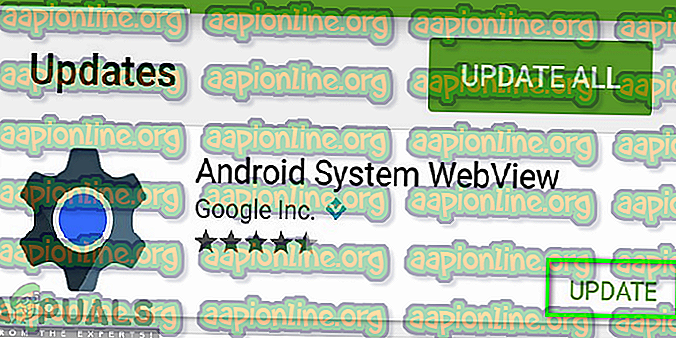Как да поправим Alexa App Stuck при настройка
Няма нищо по-обезкуражаващо и досадно като например приложението на Alexa да се забие по време на процеса на настройка на устройствата Alexa. Тези устройства могат да включват Amazon Echo, Echo Dot, Echo spot и всякакви други устройства с Alexa. Колкото и тези устройства да играят решаваща роля в ежедневието ни, може да се сблъскате с много проблеми, докато настройвате такова. За да завършите процеса на настройка, ще трябва да имате приложение Amazon Alexa или да използвате уебсайта.

Може да откриете, че приложението ви Alexa се забива на бял екран или светлината на звънеца може да остане в синьо, когато трябва да се промени на оранжево. Следователно това ще ви попречи да завършите процеса на настройка. Освен това приложението Alexa може да не успее да се свърже с устройства като Amazon Echo поради закъсалия проблем. Следователно, има много нужда да отстраните този проблем, за да ви позволи да завършите процеса на настройка успешно.
Какво причинява проблема с приложението Alexa Stuck on Setup?
След като получихме множество отчети от множество потребители, решихме да проучим проблема и предложихме набор от решения, които решиха проблема за повечето от нашите потребители. Освен това разгледахме причините, поради които приложението Alexa се забива при настройката и ги изброихме по-долу.
- Проблем със съвместимостта: Този проблем възниква, когато телефонът ви не е съвместим с приложението Amazon Alexa. Следователно приложението може да се задържи по време на настройката и да не работи поради несъвместимост. Трябва да проверите стандартните изисквания за приложението Alexa, преди да продължите да настройвате.
- Неправилна дата и час: Вашето приложение Alexa може да има проблеми по време на процеса на настройка поради неправилна дата и час на вашия телефон. Не забравяйте да зададете точната дата и час, за да избегнете проблема.
- Превключвател за интелигентна мрежа: Когато Swatch Smart Network е включен във вашия телефон, има вероятност приложението Alexa да има проблеми по време на настройката му. Затова трябва да помислите за изключването на тази функция.
- VPN и AD защити: Ако разберете, че вашето устройство с Alexa поддържа инсталирани AD защити или VPN, трябва да помислите да ги деактивирате. Това е така, защото те пречат на процеса на настройка, като по този начин създават проблем с приложението Alexa.
- Остаряла система Android: Приложението Alexa може да се задържи по време на процеса на настройка поради използването на остарели приложения. Ето защо трябва да помислите за актуализиране на уеб изгледа на системата Android от Google Play Store, за да се избавите от проблема.
Сега, когато имате основно разбиране за същността на проблема, ние ще продължим към решенията. Уверете се, че ги прилагате в конкретния ред, в който са изброени, за да предотвратите възникването на конфликти.
Решение 1: Проверете съвместимостта на устройството с приложението Alexa
На първо място, ще трябва да проверите минималните стандартни изисквания за приложението Alexa, преди да продължите с процеса на настройка. Уверете се, че телефонът ви е съвместим с приложението Amazon Alexa първо, преди да го настроите. Приложението Amazon Alexa е съвместимо с устройства с Android версия 4.4 или по-нова, iOS 8.0 или по-нова и Fire OS 3.0 или по-нова.
Ако вашият телефон не отговаря на това изискване, това може да е проблемът защо приложението Alexa се заби при настройката. Ако обаче тя отговаря на изискванията, но все още има проблем, пристъпете към следващото решение по-долу. За да проверите версията на телефона си за iOS, трябва да следвате стъпките по-долу:
- Отворете приложението Настройки на вашия iPhone.
- Изберете Общи.
- Кликнете върху About.
- На екрана About проверете версията на вашия iPhone.

Решение 2: Рестартирайте телефона си
Може също да се наложи да рестартирате телефона си, тъй като проблемът със закъсненията може да бъде причинен от незначителен проблем. Рестартирането ще ви помогне да се отървете от случайните временни конфигурации, които не позволяват на телефона ви да изпълнява ефективно задачите. Освен това ще помогне за подобряване на производителността на телефона и ще позволи на приложенията да работят по-плавно.

Ето защо, преди да продължите по-нататък в решенията, трябва да помислите за рестартиране на телефона си с цел решаване на проблема с приложението Alexa. Опитайте да настроите приложението Alexa отново и ако проблемът продължава, преминете към следващото решение по-долу.
Решение 3: Промяна на дата и час
Приложението Alexa се забива по време на процеса на настройка поради конфликта в дата и час на вашия телефон. Ако датата и часът не са правилни, има вероятност да имате проблеми по време на процедурата за настройка. Следователно, трябва да настроите датата и часа си автоматично, за да избегнете конфликта.
Включването на автоматичната дата и час за постигането на това е необходимо да следвате следните стъпки:
- Придвижете се през приложението Настройки на вашия телефон и кликнете върху него.
- След това превъртете надолу и изберете Дата и час
- След това превключете превключвателя до Автоматична дата и час, за да го включите.

Решение 4: Деактивирайте превключвателя на интелигентната мрежа
Когато ключът за интелигентна мрежа е включен, приложението Alexa може да изпита проблем по време на настройката. Така че деактивирането на тази функция може да помогне за решаването на проблема. Тази функция е налична на някои марки устройства като Samsung.
Трябва да напуснете приложението и да следвате стъпките, описани по-долу:
- Отидете на настройките на телефона и кликнете върху Wi-Fi.
- Под него ще можете да видите превключвателя на Smart network . Премахнете отметката от квадратчето, за да го изключите.
- Сега можете да се върнете към приложението Alexa и да опитате отново, за да видите дали проблемът е решен.

Решение 5: Деактивирайте AD защитите и VPN
Деактивирането на AD защитите и VPN в устройството с активиран Alexa като Amazon Echo ще ви помогне да постигнете успешен процес на настройка. AD защитите и VPN, инсталирани на вашето устройство, могат да попречат на приложението Alexa да завърши процеса на настройка. Уверете се, че ги деактивирате и след това опитайте отново, за да завършите процеса на настройка с приложението си Alexa.
Решение 6: Актуализирайте системата Android
Очевидно е, че актуализирането на приложения и система вероятно ще реши много основни софтуерни проблеми във всяко устройство. Същото важи и при проблеми като приложението Alexa, останало в процеса на настройка. Ще трябва да се уверите, че работите на актуализирана система и всички приложения са актуални
Следователно, за да постигнете това, ще трябва да актуализирате уеб изгледа на системата за Android, като следвате стъпките по-долу:
- Отворете Google Play Store на телефона си.
- Потърсете Android System WebView.
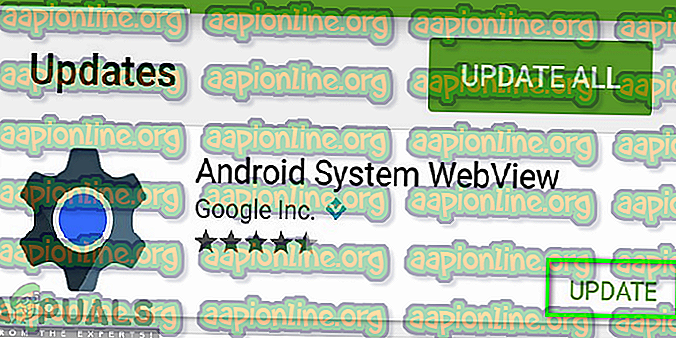
- Кликнете върху актуализация, ако е налице.
- След като актуализирате системата, можете да опитате отново да настроите приложението Alexa .
Решение 7: Деинсталирайте приложението Alexa от телефона си
Ако никое от горните решения не работи, трябва да помислите за деинсталиране на приложението Amazon Alexa от телефона си. Това ще се отърве от цялото приложение, следователно, ще се отървете от всички проблеми, свързани с приложението. След като приключите процеса на деинсталиране, трябва да помислите да изтеглите приложението Alexa от надежден източник и да го инсталирате отново в телефона си. Това ще започне отново и евентуално ще се отървем от заседналия проблем отново. За да деинсталирате приложението Amazon Alexa:
- Отворете Google Play Store на вашия телефон.
- Изберете секцията с инсталираните приложения.
- Кликнете върху Amazon Alexa и след това докоснете Деинсталиране.

Решение 8: Настройте Alexa от уебсайта
Можете също да помислите за настройка на Alexa от уеб браузър, ако проблемът продължава да съществува на вашия телефон. Ако горните решения не отстраниха проблема, тогава трябва да опитате тази последна стъпка. Всичко, което трябва да направите е да отворите уебсайта на Alexa и да влезете в акаунта си в Amazon. Уверете се, че сте въвели правилните идентификационни данни за акаунта си в Amazon, за да влезете.

След като влезете в акаунта си в Amazon, ще се появи потребителски интерфейс, подобен на този на вашия телефон. Кликнете върху менюто с настройки и след това настройте устройство и следвайте внимателно стъпките, за да завършите процеса на настройка. И накрая, ако приключите с това, вече можете да използвате приложението Alexa нормално.